Windows环境下Linux系统修复指南
Windows修复linux
作者:IIS7AI 时间:2025-02-07 22:21
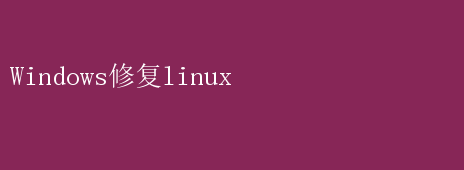
Windows环境下高效修复Linux系统的实用指南 在当今多元化的操作系统环境中,Windows和Linux各自占据了一席之地
尽管它们在设计理念、用户群体和应用场景上有所不同,但在实际使用中,用户可能会遇到需要在Windows环境下修复Linux系统的情况
无论是出于学习、工作还是个人兴趣,掌握这一技能无疑能大大提升解决问题的效率
本文将详细介绍如何在Windows环境下高效修复Linux系统,涵盖从准备工具到实施修复的全过程,旨在为用户提供一份详尽且实用的指南
一、前言:理解需求与准备工具 在Windows环境下修复Linux系统,首先需要明确的是,这种操作通常涉及对Linux分区的访问、文件的修改或系统配置的调整
因此,确保数据安全是首要任务
在进行任何修复操作之前,强烈建议备份重要数据
接下来,你需要准备一些必要的工具
这些工具包括但不限于: - Linux Live CD/USB:这是修复Linux系统的关键工具
你可以从Linux发行版的官方网站下载ISO镜像文件,并使用工具(如Rufus、UNetbootin等)将其写入U盘或刻录到光盘上
Live CD/USB允许你在不启动硬盘上的Linux系统的情况下,以只读模式或临时运行Linux环境
- Windows磁盘管理工具:如Disk Management(磁盘管理)或第三方软件(如EaseUS Partition Master、AOMEI Partition Assistant等),用于查看和管理磁盘分区
- 数据备份工具:如Acronis True Image、EaseUS Todo Backup等,确保在修复过程中数据不会丢失
- 网络连接:在修复过程中,你可能需要下载额外的软件包或更新系统,因此保持网络连接至关重要
二、识别Linux分区与文件系统 在Windows环境下,你需要首先识别Linux所在的分区
这通常可以通过Disk Management工具完成
打开Disk Management后,你可以看到所有磁盘和分区的信息
Linux系统通常使用ext4、Btrfs等文件系统,这些在Windows下默认是不可见的
但不用担心,Live CD/USB中的工具可以帮助你访问这些分区
三、使用Live CD/USB启动Linux环境 将制作好的Live CD/USB插入电脑,重启电脑并在启动时选择从CD/USB启动
这将带你进入一个临时的Linux环境
在这个环境中,你可以访问硬盘上的所有分区,包括那些使用Linux文件系统的分区
四、常见的Linux系统修复任务 1. 修复GRUB引导加载程序 GRUB(GRand Unified Bootloader)是Linux系统中常用的引导加载程序
如果GRUB损坏,系统将无法正常启动
在Live环境中,你可以使用`grub-install`和`update-grub`命令来修复它
首先,确定Linux根分区的挂载点(通常是/dev/sdaX,其中X是分区号),然后挂载该分区,并安装GRUB到正确的设备(通常是硬盘的MBR或EFI分区)
sudo mount /dev/sdaX /mnt 挂载根分区 sudo grub-install /dev/sda 安装GRUB到硬盘的MBR sudo chroot /mnt 切换到根分区环境 update-grub 更新GRUB配置 exit 退出chroot环境 sudo umount /mnt 卸载根分区 2. 修复损坏的文件系统 Linux文件系统可能会因为硬件故障、电源中断或软件错误而损坏
在Live环境中,你可以使用`fsck`(文件系统检查)工具来修复损坏的文件系统
首先,确保目标分区未挂载,然后使用`fsck`命令进行检查和修复
sudo umount /dev/sdaX 如果分区已挂载,先卸载它 sudo fsck /dev/sdaX 运行文件系统检查 注意:对于ext4文件系统,`fsck`通常会自动修复发现的问题
但在某些情况下,你可能需要使用`-y`选项来自动回答所有提示为“是”的问题
3. 恢复丢失的数据 如果Linux系统中的重要数据丢失,你可以使用Live环境中的数据恢复工具(如TestDisk、PhotoRec等)来尝试恢复
这些工具能够扫描磁盘并找回被删除或损坏的文件
但请注意,数据恢复操作具有风险性,因此在尝试之前应确保已备份所有可用数据,并尽可能避免对目标分区进行写操作
4. 更新或重装软件包 在某些情况下,Linux系统的问题可能由损坏或过时的软件包引起
在Live环境中,你可以使用包管理器(如apt、yum等)来更新或重装这些软件包
首先,确保已连接到互联网,并更新包列表
然后,根据需要安装或更新软件包
sudo apt update 更新包列表(适用于Debian/Ubuntu等) sudo apt upgrade 升级所有已安装的包 sudo apt install --reinstall package-name 重装特定包 或者对于基于RPM的发行版: sudo dnf check-update 检查可用更新(适用于Fedora等) sudo dnf upgrade 升级所有已安装的包 sudo dnf reinstall package-name 重装特定包 五、高级修复技巧:处理复杂的系统问题 对于更复杂的系统问题(如内核崩溃、硬件兼容性问题等),你可能需要更深入的诊断和修复步骤
这包括查看系统日志(如/var/log/syslog、/var/log/kern.log等)以获取错误信息,使用调试工具(如gdb)来分析内核崩溃原因,或调整系统配置(如GRUB引导参数)以绕过硬件兼容性问题
六、总结与建议 在Windows环境下修复Linux系统是一项具有挑战性的任务,但通过合理的准备和正确的步骤,你可以成功地解决许多问题
本文介绍了从准备工具到实施修复的全过程,涵盖了常见的Linux系统修复任务
然而,需要注意的是,每个系统环境都是独特的,因此在遇到具体问题时,你可能需要根据实际情况进行调整和创新
最后,强烈建议在尝试任何修复操作之前备份重要数据,并在可能的情况下寻求专业帮助或社区支持
通过不断学习和实践,你将逐渐掌握更多关于Linux系统维护和修复的技能,从而更好地管理和使用你的计算机
- 上一篇:Oracle Linux安装路径详解
- 下一篇:掌握Linux办公,高效工作新技能